Jika mungkin agan - agan sekalian pengen tau cara membuat file setup installer dari satu folder dan ketika dibuat setup nya dan dijalankan akan diinstal (sama dengan di extract) tentunya dengan menggunakan aplikasi WinRAR .
Ingat, anda harus mempunyai aplikasi WinRAR-nya dulu ....
Maaf jika saya tidak share link untuk download aplikasinya ....
Jika anda sebelumnya googling untuk mendapatkan artikel yang membahas tentang membuat setup installer pasti yang ketemu kebanyakan membuat setup dengan visual basic, bukan ???
Kini dengan WinRAR saja anda bisa membuatnya dengan mudah ....
Caranya adalah sebagai berikut ..
1. Siapkan satu folder beserta aplikasi nya ..... (Misalkan aplikasi buatan anda yang ingin dibuatkan setup).
2. Blok semua file yang ada dalam folder. Klik kanan, pilih "add to archieve" dan terdapat kotak dialog option archieve.
4. Klik tab "advance" dan pilih SFX options.
5. Akan muncul kotak Advance SFX options. Pada "path to extract" tulis directory tempat untuk menginstall setup nya. Ini akan menjadi default directory ketika menginstal setup nya.
6. Klik tab "Advance" dan pilih "Add shortcut..." untuk membuat shortcut ketika selesai menginstall. Pada kotak Source file name anda isi dengan aplikasi yang anda buat shortcutnya. Misalkan anda membuat shortcut untuk game anda dengan file .exe nya yang bernama The Darkness Island. berarti anda tulis The Darkness Island.exe (ingat .exe nya). Pada kotak destination folder tidak usah diisi karena saya juga ga ngisiin apalagi saya gatau :D. Pada kotak shortcut description anda tulis dengan deskripsi shortcut anda. Pada shortcut name anda tulis dengan nama shoortcut tersebut. Yang perlu anda isi minimal hanya source file nama dan shortcut name.
7. Klik pada tab License, anda tulis dengan deskripsi ketika setup dijalnkan pada windows pertama. Title of license windows anda isi dengan judul lisensi nya dan license text nya anda isi dengan keterangan lisensi atau isi dari lisensi tersebut.
8. Klik pada tab Text and icon anda isi dengan keterangan dimana keterangan tersebut muncul setelah lisensi. Pada Title of SFX window anda isi judulnya dan pada text to display in SFX windows anda isi dengan keterangan. Untuk memperindah, pada "Load SFX logo from the file" anda attach atau browse logo dengan ekstensi .bmp untuk memberikan logo pada saat setup, jika anda tidak memberikan logo maka logo tidak ditampilkan (none). Lalu, pada "Load SFX icon from the file" anda attach atau browse icon dengan ekstensi .ico untuk memberikan ikon pada setup.exe anda. Jika tidak diisi maka logo ditampilkan secara default dari WinRAR.
9. Terakhir, klik OK. Lalu hasilnya sebagai berikut (just a sample)
Hanya segitu saja. Selamat Mencoba ....














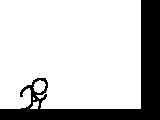
3 komentar:
Siip gan infonya
tanya gan...klo tambahkan program service di windows nya gimana ya...contohnya..ketika instalasi seleasi, di service windows nya udah terinstal service_apache dan service_mysql...jadi server apache nya dan database mysql udah auto run di menu service windows nya ketika di jalankan...terimaksih
Dari 2024😁
Posting Komentar